xmind添加子主题时使上一级都指向子主题的教程
时间:2023-10-20 11:03:05作者:极光下载站人气:0
xmind是一款专业的思维导图制作软件,可以让用户更好地组织和表达思维,其中有着简洁而强大的用户界面,支持创建多种形式的思维导图,例如用户可以用来编辑流程图、组织图或是树状图等,为用户带来了不错的使用体验,当用户在xmind软件中制作思维导图时,想要在添加主题时使上一级都指向子主题,却不知道怎么来操作实现,其实这个问题是很好解决的,用户直接在编辑页面上选中子主题,并利用联系选项来指向相关的主题即可解决问题,并且还可以根据需求来调整联系形状,那么接下来就让小编来向大家分享一下xmind添加子主题时使上一级都指向子主题的方法教程吧,希望用户能够喜欢。
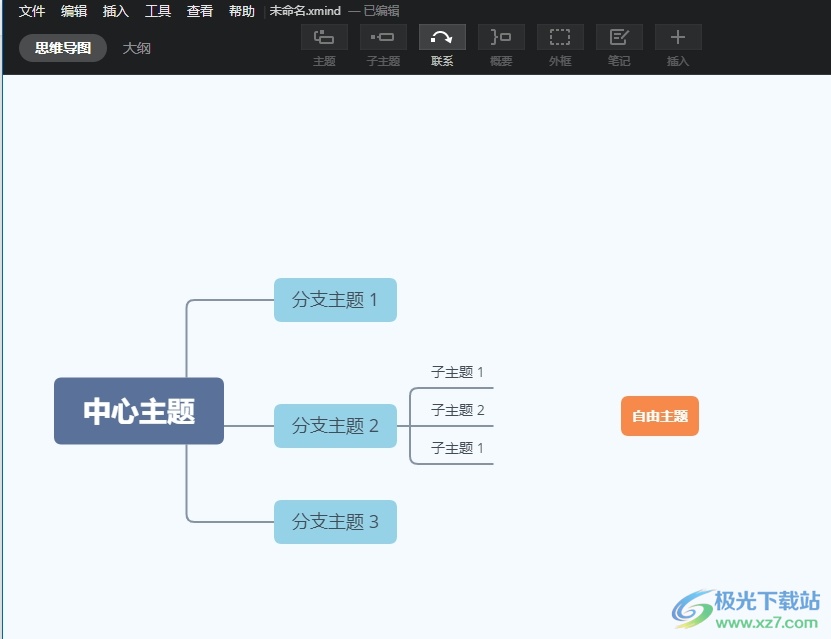
方法步骤
1.用户在电脑上打开xmind软件,并来到编辑页面上来选中一个子主题
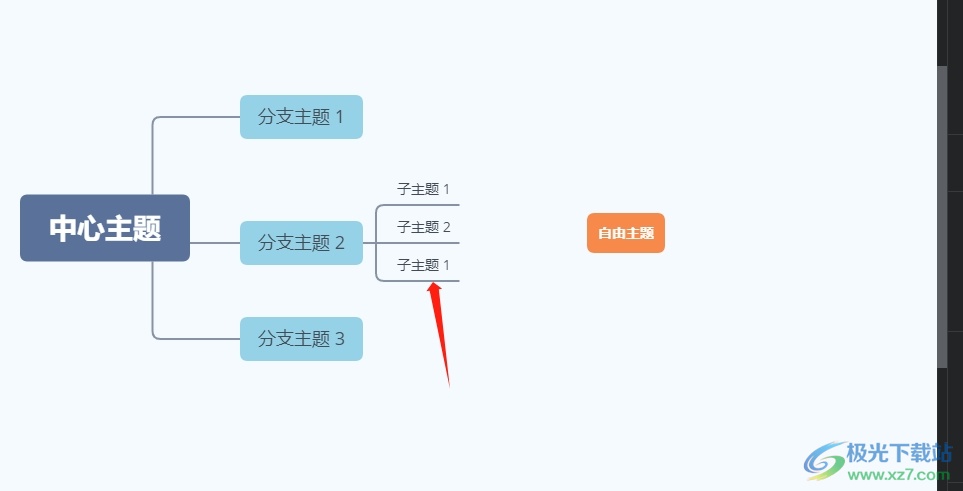
2.接着在页面上方的菜单栏中,用户找到并点击联系选项
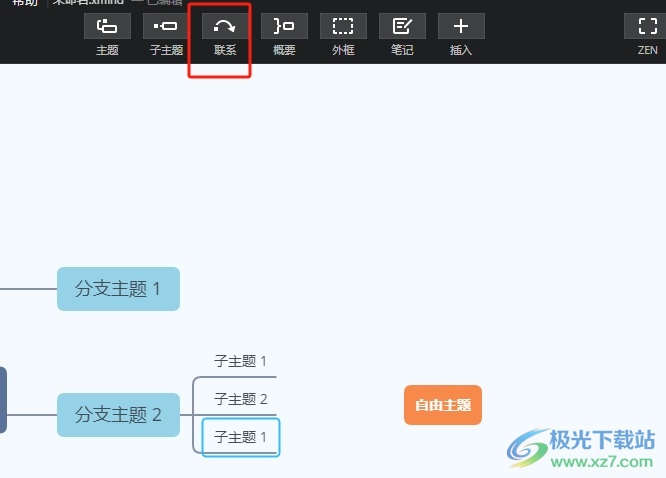
3.在添加联系的过程中,用户需要点击自由主题,将其指向自由主题,如图所示
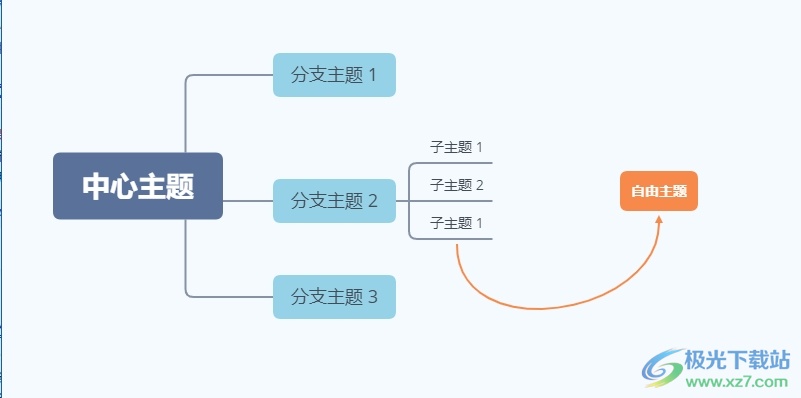
4.随后用户重复上述操作,将剩下的子主题全部添加上联系,将其指向自由主题
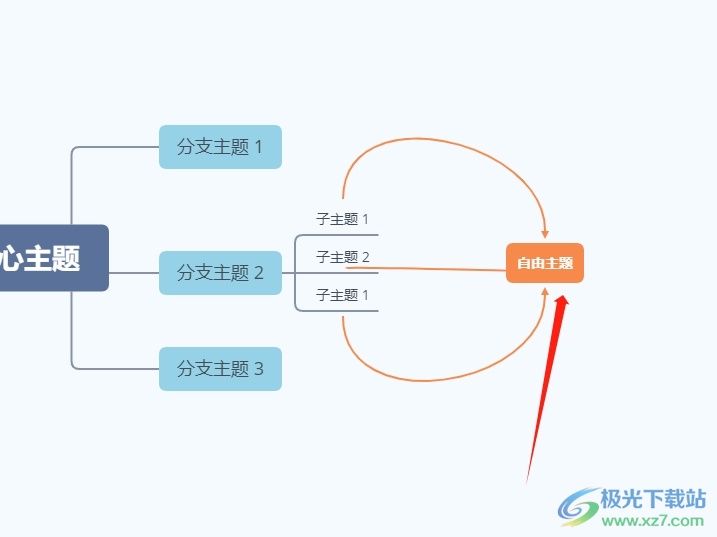
5.当用户不满意当前的连接线样式时,用户可以在右侧的格式窗口中,找到形状选项来更改连接线的形状
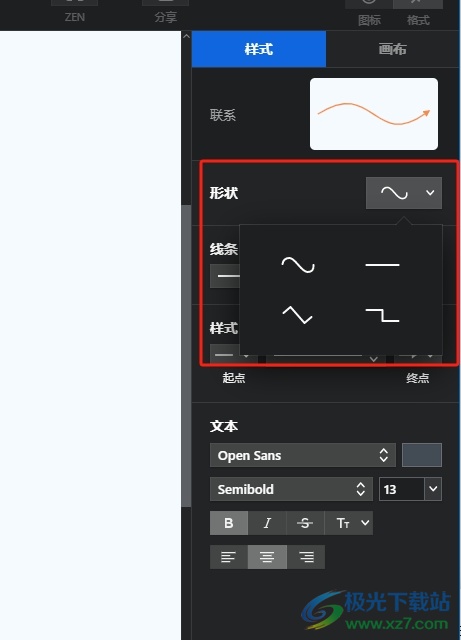
6.设置成功后,用户就可以成功设置出把上一级都指向子主题的效果了
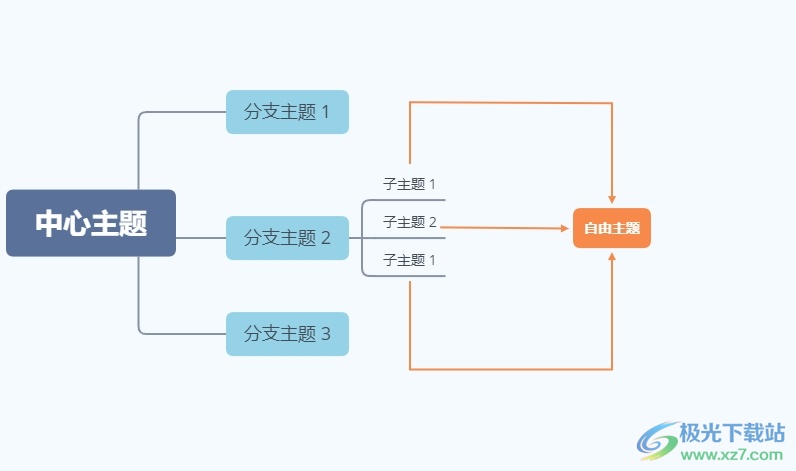
用户在制作思维导图时,遇到需要将上一级都指向子主题的情况,就可以利用其中的联系功能来依次将上一级指向子主题,而且可以在格式窗口中,用户根据自己的需求来设置联系的形状,将其更加美观的呈现出来,方法简单易懂,因此感兴趣的用户可以跟着教程操作试试看。

大小:77.20 MB版本:v10.3.0 最新版环境:WinAll
- 进入下载

网友评论